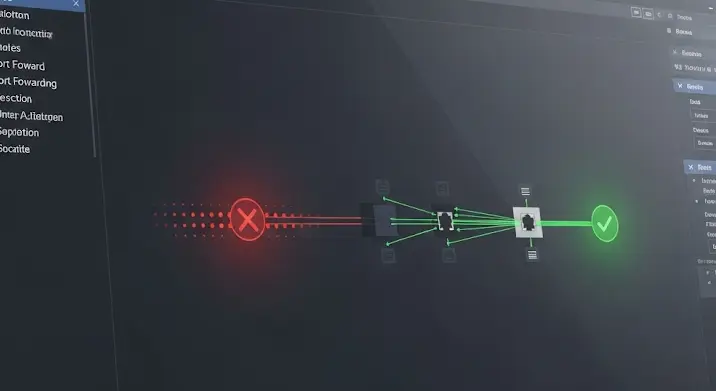
Ki ne ismerné azt a frusztráló érzést, amikor egy régóta várt fájl letöltése indokolatlanul lassan halad a torrent hálózaton? Különösen igaz ez, ha a népszerű uTorrent 3.4.2 verzióját használjuk, és azt tapasztaljuk, hogy a letöltési sebesség messze elmarad attól, amit internetkapcsolatunk valójában kínál. Az egyik leggyakoribb ok e jelenség mögött a port nyitás (vagy port forwarding) hiánya, vagy annak hibás konfigurációja. Ez a cikk részletesen bemutatja, miért kulcsfontosságú a portok megfelelő beállítása a teljes letöltési sebesség eléréséhez, és lépésről lépésre végigvezet a lehetséges megoldásokon.
Miért Fontos a Port Nyitás a Torrentezéshez?
A torrent hálózatok alapja a P2P (peer-to-peer) kommunikáció. Ez azt jelenti, hogy nem egy központi szerverről töltünk le, hanem közvetlenül más felhasználóktól, akik már rendelkeznek a letölteni kívánt fájl részeivel (őket nevezzük „seedereknek” és „peereknek”). Ahhoz, hogy ez a kommunikáció zökkenőmentes legyen, és Ön ne csak letölteni, hanem feltölteni is tudjon (ami elengedhetetlen a hálózat fenntartásához és a jó arány fenntartásához), az Ön számítógépének is elérhetőnek kell lennie a többi felhasználó számára.
Itt jön képbe a port nyitás. Gondoljon otthoni hálózatára úgy, mint egy védett erődre. Az internetről érkező forgalom (beleértve a torrent forgalmat is) csak az Ön routerén és tűzfalain keresztül juthat el a számítógépére. Alapértelmezés szerint a routerek és tűzfalak blokkolják a bejövő kapcsolatokat, hogy megvédjék hálózatát a potenciális fenyegetésektől. Ha egy specifikus port nincs nyitva az uTorrent számára, az Ön szoftvere úgynevezett „firewalled” (tűzfallal védett) állapotba kerül. Ez azt jelenti, hogy nem tud közvetlenül kapcsolódni az összes elérhető peerhez, ami drasztikusan csökkenti a letöltési és feltöltési sebességet. A port nyitás gyakorlatilag egy virtuális kaput nyit az Ön routerén keresztül a kiválasztott program (ebben az esetben az uTorrent) számára, lehetővé téve a bejövő kapcsolatokat.
A Probléma Gyökere: Miért Záródhat Be a Port?
Számos tényező gátolhatja a megfelelő port nyitást, amelyek miatt az uTorrent 3.4.2 nem tudja kihasználni a maximális sávszélességet:
- Router (Útválasztó) NAT Tűzfala: Az otthoni routerek túlnyomó többsége Network Address Translation (NAT) technológiát használ, ami alapértelmezetten blokkolja a kívülről érkező, nem kérésre indított kapcsolatokat. Ezt kell feloldani a port forwarding beállításával.
- Számítógépes Tűzfal: A Windows beépített tűzfala, vagy bármilyen harmadik féltől származó biztonsági szoftver (antivírus, internet security) szintén blokkolhatja az uTorrent hálózati forgalmát.
- Internetszolgáltató (ISP) Korlátozások: Egyes internetszolgáltatók (különösen a korábbi években, de még ma is előfordulhat) blokkolják vagy korlátozzák a P2P forgalmat, vagy bizonyos portokat.
- Helytelen uTorrent Beállítások: Ha az uTorrent beállításaiban nincs engedélyezve az automatikus portkezelés (UPnP/NAT-PMP), vagy rossz portszám van megadva, az is problémát okozhat.
- Dinamikus IP Cím: Ha a számítógépe IP-címe gyakran változik a helyi hálózaton belül, a routeren beállított port forwarding szabály elavulttá válhat.
Megoldások Lépésről Lépésre a Teljes Letöltési Sebességért
Most pedig lássuk, hogyan oldhatja meg a port nyitási problémákat, és optimalizálhatja uTorrent 3.4.2 kliensét a maximális teljesítmény érdekében.
1. uTorrent Beállítások Ellenőrzése és Optimalizálás
Először is győződjön meg arról, hogy az uTorrent beállításai helyesek:
- Nyissa meg az uTorrent 3.4.2-t.
- Lépjen a Beállítások (Options) > Beállítások (Preferences) menüpontra (Ctrl+P).
- A bal oldali menüben válassza a Kapcsolat (Connection) opciót.
- Győződjön meg róla, hogy a „Port a bejövő kapcsolatokhoz (Port used for incoming connections)” mezőben egy magas számú, véletlenszerű port van megadva (pl. 49152 és 65535 között). Kerülje az olyan gyakori portokat, mint a 80, 443, 21, 22, stb., mert ezeket más szolgáltatások használhatják.
- Jelölje be az „UPnP port leképezés engedélyezése (Enable UPnP Port Mapping)” és a „NAT-PMP port leképezés engedélyezése (Enable NAT-PMP Port Mapping)” opciókat. Ezek az automatikus port továbbításra szolgáló protokollok, és ha a routere támogatja, jelentősen megkönnyítik a dolgát. Ez a beállítás sok esetben elegendő lehet.
- Ellenőrizze, hogy a „Port véletlenszerűsítése indításkor (Random port on start)” opció KI VAN KAPCSOLVA. Ha be van kapcsolva, a portja minden indításkor változik, ami felülírja a routerben beállított fix szabályt.
- Mentse el a beállításokat, és indítsa újra az uTorrentet.
2. Router (Útválasztó) Port Nyitás (A Legfontosabb Lépés!)
Ez a lépés a legkritikusabb, és a router típusától függően eltérő lehet. Célunk, hogy a router továbbítsa a külső hálózaton érkező adatokat a kiválasztott porthoz, az Ön számítógépének belső IP-címére.
- Keresse meg a router IP-címét: Általában
192.168.1.1vagy192.168.0.1. Ezt megtalálhatja a router alján lévő matricán, vagy a Windows parancssorban (ipconfigparancs, „Alapértelmezett átjáró” sor). - Jelentkezzen be a router kezelőfelületére: Nyisson meg egy böngészőt, írja be a router IP-címét, majd adja meg a felhasználónevet és jelszót (alapértelmezett gyakran
admin/adminvagyadmin/password). Ha nem tudja, keressen rá routere alapértelmezett adataira az interneten, vagy hívja internetszolgáltatóját. - Keresse meg a Port Forwarding / NAT szekciót: Ez a menüpont routerenként eltérő helyen lehet: „Port Forwarding”, „NAT”, „Virtual Servers”, „Applications & Gaming” stb.
- Hozzon létre egy új szabályt (rule):
- Application/Service Name: Adjon neki egy nevet, pl. „uTorrent”.
- External Port (Start/End) / Public Port: Ide írja be azt a portszámot, amit az uTorrent beállításaiban is megadott (pl. 56789).
- Internal Port (Start/End) / Private Port: Általában ugyanaz, mint a külső port.
- Protocol: Válassza a „TCP/UDP” vagy „Both” opciót. Ha nincs ilyen, hozzon létre egy szabályt TCP-hez és egyet UDP-hez.
- Internal IP Address / LAN IP Address: Ez rendkívül fontos! Ide adja meg annak a számítógépnek az IP-címét (pl. 192.168.1.100), amelyen az uTorrent fut. (Lásd következő pont: Statikus IP beállítása.)
- Enable/Save: Engedélyezze és mentse el a szabályt.
- Router újraindítása: Egyes routerek megkövetelik az újraindítást a beállítások érvénybelépéséhez.
3. Tűzfalak Konfigurálása (Windows és Külső)
Győződjön meg róla, hogy a tűzfalak engedélyezik az uTorrent forgalmát:
- Windows Tűzfal:
- Nyissa meg a Vezérlőpultot (Control Panel) > Windows Defender Tűzfal (Windows Defender Firewall).
- Kattintson az „Alkalmazás vagy szolgáltatás átengedése a Windows Defender tűzfalon” (Allow an app or feature through Windows Defender Firewall) linkre.
- Kattintson a „Beállítások módosítása” (Change settings) gombra, majd keressen rá az uTorrentre a listában. Győződjön meg róla, hogy a „Privát” (Private) és „Nyilvános” (Public) hálózatokhoz is be van jelölve.
- Ha nincs a listán, kattintson az „Másik alkalmazás engedélyezése…” (Allow another app…) gombra, majd tallózza be az uTorrent.exe fájlt (gyakran C:Program Files (x86)uTorrentuTorrent.exe).
- Harmadik Fél Tűzfalak/Antivírusok: Ha van harmadik féltől származó biztonsági szoftvere (pl. Avast, ESET, Bitdefender, Norton), nyissa meg annak beállításait, és keressen „Tűzfal” vagy „Alkalmazás-szabályok” szekciót. Adjon hozzá egy kivételt vagy engedélyező szabályt az uTorrent.exe számára, engedélyezve a bejövő és kimenő forgalmat a használt porton. Olvassa el a szoftver dokumentációját, ha bizonytalan.
4. Statikus IP Cím Beállítása (PC-n)
Ahhoz, hogy a router port forward szabálya mindig az Ön számítógépéhez irányuljon, számítógépének belső IP-címének állandónak kell lennie. Két módszer van:
- Statikus IP beállítása a számítógépen:
- Nyissa meg a Hálózati és Megosztási Központot (Network and Sharing Center).
- Kattintson az adapterére (pl. Ethernet vagy Wi-Fi), majd a „Tulajdonságok” (Properties) gombra.
- Keresse meg az „Internet Protocol Version 4 (TCP/IPv4)” elemet, és kattintson a „Tulajdonságok” (Properties) gombra.
- Válassza ki a „A következő IP-cím használata” (Use the following IP address) opciót.
- Adjon meg egy IP-címet, ami a router DHCP tartományán kívül esik (pl. ha a router 192.168.1.2-192.168.1.254 között oszt ki, válassza a 192.168.1.100-at).
- IP-cím: pl. 192.168.1.100
- Alhálózati maszk: 255.255.255.0
- Alapértelmezett átjáró: A router IP-címe (pl. 192.168.1.1)
- Előnyben részesített DNS-kiszolgáló: Ugyanaz, mint az alapértelmezett átjáró, vagy Google DNS (8.8.8.8)
- DHCP Foglalás (Reservation) a Routerben: Ez a javasolt módszer. Beállíthatja a routeren, hogy mindig ugyanazt az IP-címet adja ki a számítógépének, annak MAC-címe alapján. Keresse a „DHCP Reservation” vagy „Address Reservation” menüpontot a router beállításaiban.
5. ISP Korlátozások Ellenőrzése
Ha az összes fenti lépés ellenére továbbra is problémákba ütközik, vegye fel a kapcsolatot internetszolgáltatójával. Kérdezze meg, hogy blokkolnak-e P2P forgalmat, vagy korlátozzák-e bizonyos portok használatát. Ritka esetben előfordulhat, hogy ez a probléma forrása.
6. Alternatív Portok Kipróbálása
Ha a kiválasztott port valamiért még mindig zárva marad, próbáljon ki egy másik magas számú portot az uTorrentben, majd frissítse a router és tűzfal beállításait is az új portszámra.
7. uTorrent Verzió Ellenőrzése
Bár a probléma az uTorrent 3.4.2-re vonatkozik, érdemes megfontolni, hogy nem-e érdemes frissíteni a legújabb, stabil verzióra az uTorrent hivatalos weboldaláról. Néha a verziófrissítések is orvosolhatnak rejtett hibákat. Fontos, hogy mindig a hivatalos forrásból töltsön le, hogy elkerülje a malware-t és a módosított klienseket.
8. VPN Használata (Végső Megoldás)
Ha minden más kudarcot vall, vagy egyszerűen nagyobb adatvédelmet szeretne, egy VPN (Virtual Private Network) használata megoldást jelenthet. A VPN-ek elrejtik a valódi IP-címét, titkosítják a forgalmát, és sok esetben speciális, P2P-re optimalizált szervereket kínálnak, amelyek már nyitott portokkal rendelkeznek, így áthidalhatók az ISP-k korlátozásai is. Válasszon megbízható, fizetős VPN szolgáltatót, amely engedélyezi a torrent forgalmat.
Ellenőrzés és Tesztelés
Miután végigfuttatta a fenti lépéseket, itt az ideje ellenőrizni, hogy a port nyitás sikeres volt-e:
- uTorrent állapota: Nézze meg az uTorrent ablakának jobb alsó sarkát. Ha egy zöld pipa látható, az azt jelenti, hogy a port nyitva van, és a kapcsolat rendben van. Ha sárga háromszög vagy piros kör van, még mindig van teendő.
- Online port ellenőrző eszközök: Látogasson el olyan weboldalakra, mint a CanYouSeeMe.org vagy a PortChecker.co. Írja be az uTorrentben használt portszámot, és a weboldal megmondja, hogy a port nyitva van-e kívülről.
- Teszt letöltés: Töltsön le egy népszerű, jól seedelt legális fájlt (pl. egy Linux disztribúció ISO-ját, vagy egy nyilvános domain torrentet) annak tesztelésére, hogy elérte-e a kívánt teljes letöltési sebességet.
Összefoglalás és Tippek
Az uTorrent 3.4.2 port nyitási problémájának megoldása kulcsfontosságú a zökkenőmentes és gyors letöltési élményhez. Bár a folyamat néha bonyolultnak tűnhet a router beállítások és a tűzfal konfigurálása miatt, a lépésről lépésre történő útmutató segítségével a legtöbb felhasználó sikeresen elháríthatja az akadályokat. Ne feledje, a türelem és a módszeres hibaelhárítás a siker kulcsa.
A megfelelő port nyitás nem csak a letöltési sebességet javítja, hanem segít abban is, hogy Ön is hatékonyan tudjon seedelni (feltölteni), ezzel hozzájárulva a torrent hálózat egészségéhez és fenntarthatóságához. Jó letöltést kívánunk!
